3GPとは、主に3G携帯電話で用いられる音声や動画を保存するためのファイル形式の一つです。標準のファイル拡張子は「.3gp」です。ファイルサイズが小さいというメリットがあるが、3GPは第3世代移動通信システム用のスマホで使用されていた形式として、現在のデバイスではほとんど再生することができません。もし保留したい3GP音声動画がありましたら、MP3に変換することは最適な方法だと思います。本文では、3GP MP3変換フリーソフトを4つ紹介します。
3GPをMP3に変換できるフリーソフトはたくさんあるが、今回一番お薦めしたいのはWonderFox Free HD Video Converterという変換ソフトです。このソフトは3GP、AVI、MP4、MKV、MP3、AC3など500+の形式をサポートし、簡単かつ無料で3GPをMP3に変換できます。また、解像度、ビットレートなどのパラメータをカスタマイズすることでファイルサイズを圧縮することができます。さらに、簡単な編集機能も付いてので、音声編集ソフトとして利用することが可能です。
以下は無料で3GPをMP3に変換する手順です。
3GP MP3変換フリーソフトWonderFox Free HD Video Converterを起動し、最初の画面で「変換」タブを選択します。
画面の左上にある「+ファイル追加」をクリックして、MP3に変換したい3GPファイルをソフトに読み込みます。
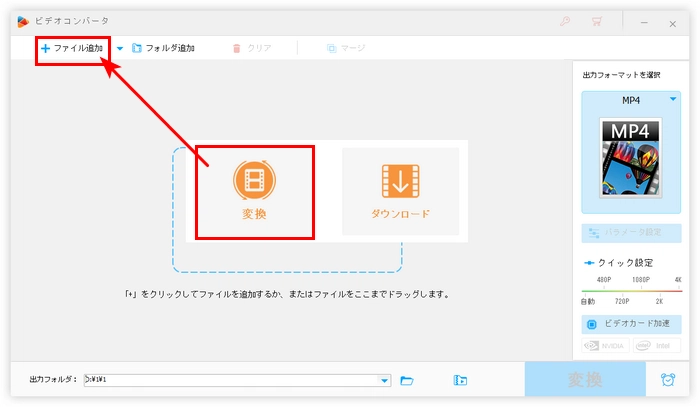
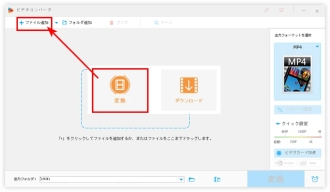
右の形式画像をクリックすれば、形式リストを開くことができます。形式リストで「音楽」タブに移動し、「MP3」画像をクリックします。
ご覧のように、MP3以外、AAC、M4A、WAVなどの音声形式、または動画形式を選択することも可能です。
関連記事:3GPファイルをM4Aに変換、3GPをWMVに変換
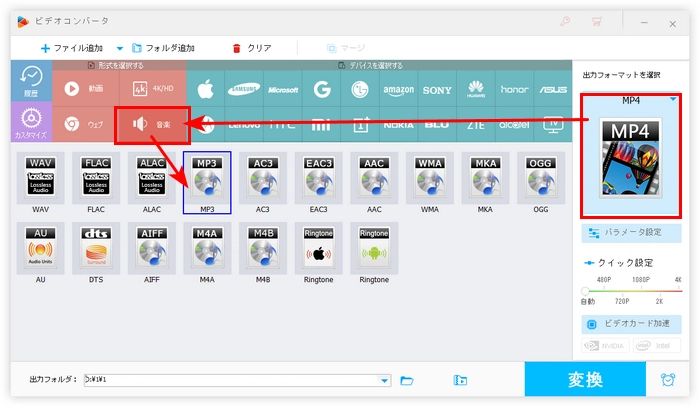
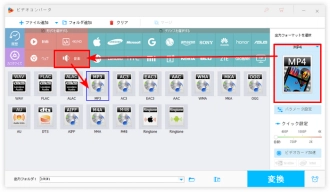
下の「▼」をクリックして、ファイルの保存先を指定した後、「変換」ボタンを押して、無料で3GPをMP3に変換します。
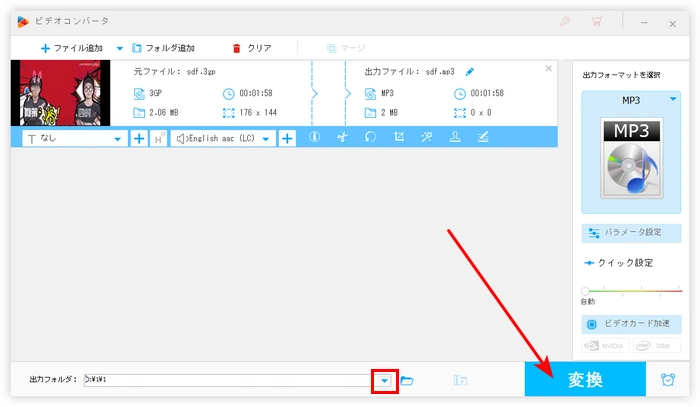
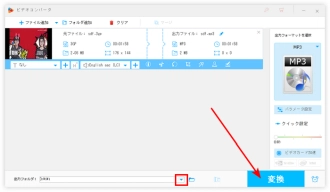
WonderFox Free HD Video Converter Factoryを無料ダウンロード>>>WonderFox Free HD Video Converter Factoryを無料ダウンロード>>>
VLCは3GP、MP3、WAV、MKV、MOV、MP4、TSなどさまざまな動画・音声形式をサポートしているメディアプレイヤーです。また、簡単な変換機能があるので、3GP MP3変換フリーソフトとして、無料で3GPをMP3に変換することもできます。
3GP MP3変換フリーソフト「VLC」の使い方:
ステップ1.VLCを起動し、「メディア」>「変換/保存」をクリックして、「メディアを開く」ウィンドウを開きます。
ステップ2.「追加」をクリックするか、変換したい3GPファイルを「ファイル選択」エリアにドラッグして追加します。右下の「変換/保存」を押します。
ステップ3.「プロファイル」リストから「Audio ‐ MP3」を選択します。
ステップ4.「参照」をクリックして、ファイルの保存フォルダーを選択し、ファイル名を「〇〇.mp3」に変更します。設定完了後、「保存」をクリックします。
ステップ5.「開始」アイコンを押して、フリーソフトで3GPファイルをMP3に無料変換します。
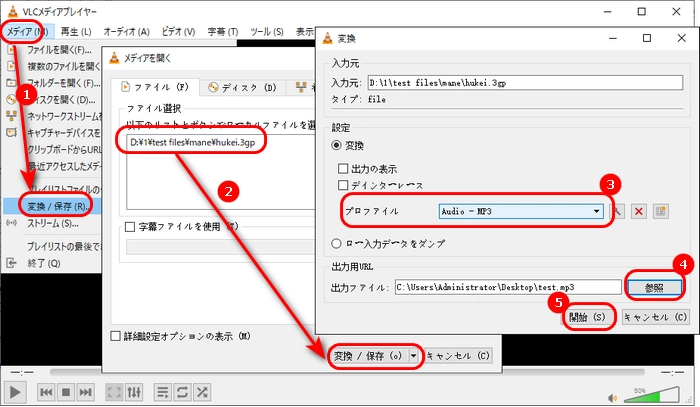
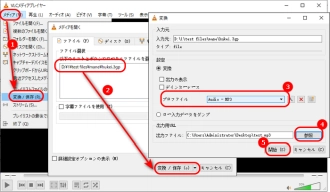
Online Video Converterはオンラインで利用できる3GP MP3変換フリーソフトです。ソフトをインストールしたくない場合は、このツールを使って、無料で3GPをMP3に変換することができます。しかし、ファイルサイズが大きい場合は、アップロード失敗の可能性が高いです。
3GP MP3変換フリーソフト「Online Video Converter」の使い方:
ステップ1.https://video-converter.com/ja/を開きます。「ファイルを開く」をクリックして、3GPファイルを追加します。
ステップ2.「オーディオ」タブをクリックして、MP3を選択します。
ステップ3.「変換」をクリックして、無料で3GPをMP3に変換します。変換プロセスが終了したら、「ダウンロード」をクリックして、変換したMP3ファイルをダウンロードします。
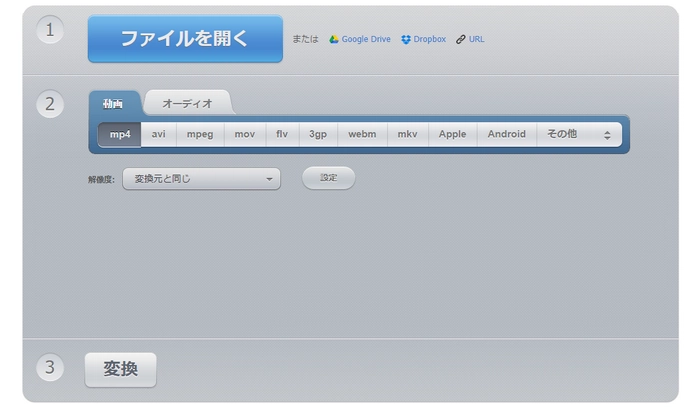
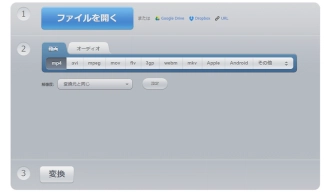
Freemake Audio ConverterはWindows向けの音声変換フリーソフトです。MP3、WAV、AACなどの形式間の相互変換に対応しているほか、3GPから音声を抽出してMP3に変換することもできます。また、複数の音声ファイルを結合したり、ファイルのビットレート、サンプルレートなどを変更したりすることも可能です。
3GP MP3変換フリーソフト「Freemake Audio Converter」の使い方:
ステップ1.Freemake Audio Converterを起動し、「オーディオ」をクリックして、3GPファイルをソフトに読み込みます。
ステップ2.「MP3」形式のアイコンをクリックして、「MP3パラメータ」を開きます。
ステップ3.「出力フォルダ」欄にある「…」を押して、ファイルの保存先を指定します。
ステップ4.「変換する」をクリックして、3GPをMP3に変換して保存します。
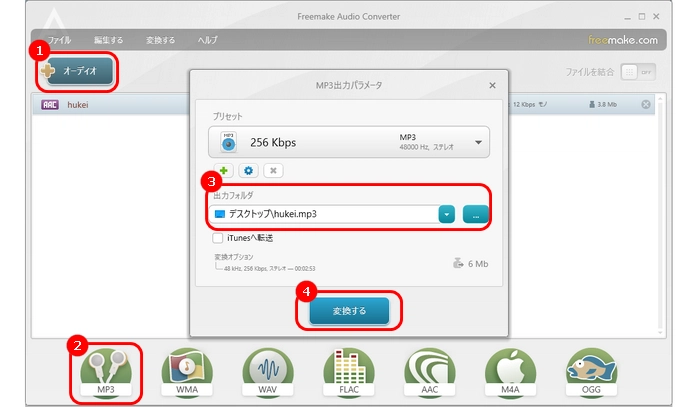
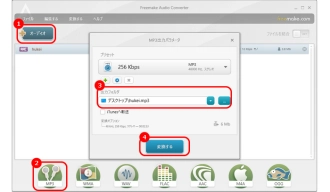
以上は3GPをMP3に変換できるフリーソフトを4つ紹介しました。必要に応じてお好きなソフトを選んで、無料で3GPをMP3に変換しましょう。この記事はお役に立てれば幸いです。
1.
2.
3.
4.
5.

無劣化でISOをVOBに変換する方法
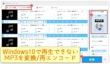
MP3再生ソフトをおすすめ、再生方法を紹介|Windows10

ソニーとパナソニックのビデオカメラ動画(AVCHD)をMP4に変換する方法
利用規約 | プライバシーポリシー | ライセンスポリシー | Copyright © 2009-2025 WonderFox Soft, Inc. All Rights Reserved.